메시지 받는 사람 중 하나 이상이 보낸 메시지를 받지 못하는 경우 이 메시지 다시 보내기 명령을 사용할 수 있습니다. 새로운 받는 사람에게 신속하게 메시지를 보내려고 할 때에도 다시 전송 명령을 사용할 수 있습니다.
다시 전송과 전달의 차이
resend 명령은 이전 메시지(보낸 사람, 날짜 및 받는 사람)에 대한 메시지 본문 헤더 정보를 표시하는 전달된 메시지와 달리 추가된 정보가 없는 원래 보낸 메시지를 표시합니다.
-
폴더 창 에서 보낸 항목을 선택합니다.
-
다시 보낼 메시지를 두 번 클릭합니다.
-
메시지 탭의 이동 그룹에서 동작을 클릭한 다음 메시지 다시 전송을 클릭합니다.
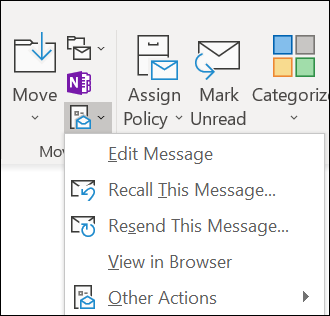
팁: 새 메시지가 표시되면 다음을 수행할 수 있습니다.
-
메시지를 다시 받을 필요가 없는 받는 사람을 제거합니다. 이름 > 삭제를 선택합니다.
-
새 받는 사람을 추가하고, 첨부 파일을 추가하거나 제거하고, 메시지 내용을 변경합니다.
-
-
보내기를 선택합니다.
참고: 여러 메시지를 다시 보내려면 각 메시지에 대해 위의 단계를 반복합니다. 여러 메시지를 한 번에 다시 보내는 방법은 없습니다.
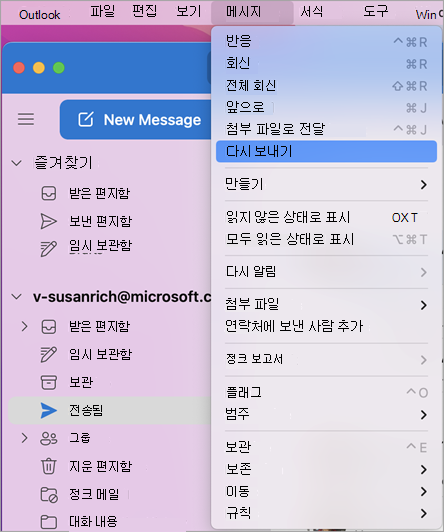
-
왼쪽 사이드바에서 전송을 선택합니다.
-
다시 보낼 전자 메일을 선택합니다.
-
메시지 > 다시 보내기를 선택합니다.
팁: 새 메시지가 표시되면 다음을 수행할 수 있습니다.
-
메시지를 다시 받을 필요가 없는 받는 사람을 제거합니다. 이름 > 삭제를 선택합니다.
-
새 받는 사람을 추가하고, 첨부 파일을 추가하거나 제거하고, 메시지 내용을 변경합니다.
-
-
보내기를 선택합니다.
참고: 여러 메시지를 다시 보내려면 각 메시지에 대해 위의 단계를 반복합니다. 여러 메시지를 한 번에 다시 보내는 방법은 없습니다.
참고: 전자 메일을 다시 보내는 또 다른 방법은 보낸 전자 메일이 선택되면 전자 메일을 마우스 오른쪽 단추로 클릭하고 다시 보내기를 선택하는 것입니다. 변경하고 보내기를 선택합니다.











